Kandji aplica la autenticación multifactor (MFA) para todos los usuarios que inician sesión en un inquilino Kandji mediante una combinación de correo electrónico y contraseña. Este requisito de MFA no afecta a los usuarios que se autentican a través de Google, Office 365 o una conexión SSO.
Registro de una solicitud de MFA
Obtenga información sobre cómo registrar una aplicación de contraseña de un solo uso (TOTP) basada en el tiempo de MFA en su cuenta. Actualmente, solo puede registrar una aplicación TOTP por cuenta de usuario.
Vaya a su inquilino Kandji y haga clic en Iniciar sesión.
Inicie sesión con su dirección de correo electrónico y contraseña.
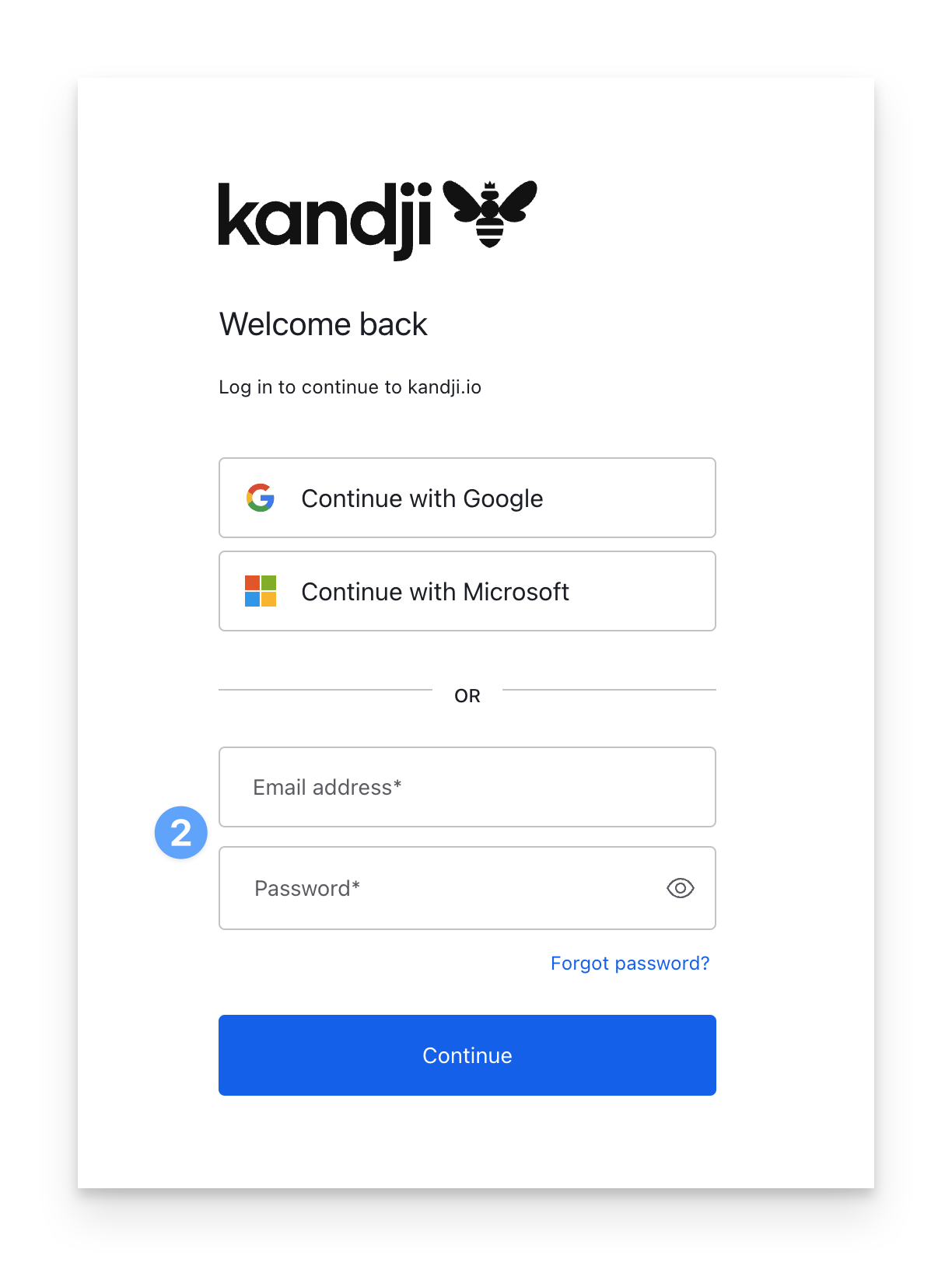
Después de autenticarse, verá un mensaje para escanear el código QR de registro usando una aplicación de contraseña que admita TOTP. Cualquier aplicación TOTP funcionará, como Contraseñas de Apple (integrada para iOS y iPadOS), Google Authenticator y muchas otras. Escanee el código de barras y complete la configuración dentro de su aplicación TOTP.
Ingrese el código TOTP que se muestra en su solicitud.
Haga clic en Continuar.
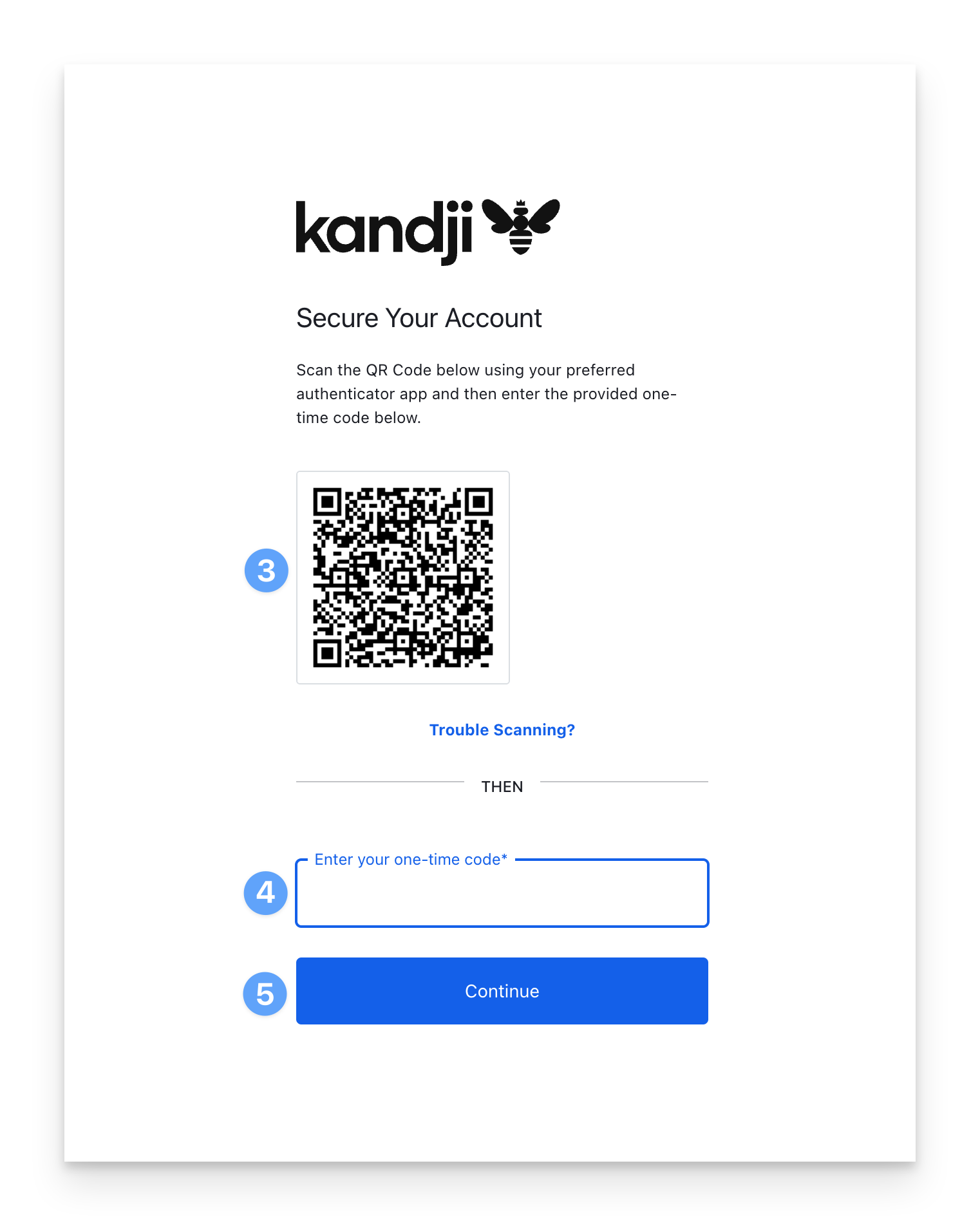
Copia tu código de recuperación. Después de configurar su aplicación TOTP, se le dará un código de recuperación para recuperar el acceso a su cuenta en caso de que pierda el acceso a ella. Si pierde el acceso a su aplicación TOTP y al código de recuperación, contacta al equipo de soporte de Kandji.
Haga clic en la casilla de verificación "He registrado este código de forma segura".
Haga clic en Continuar.
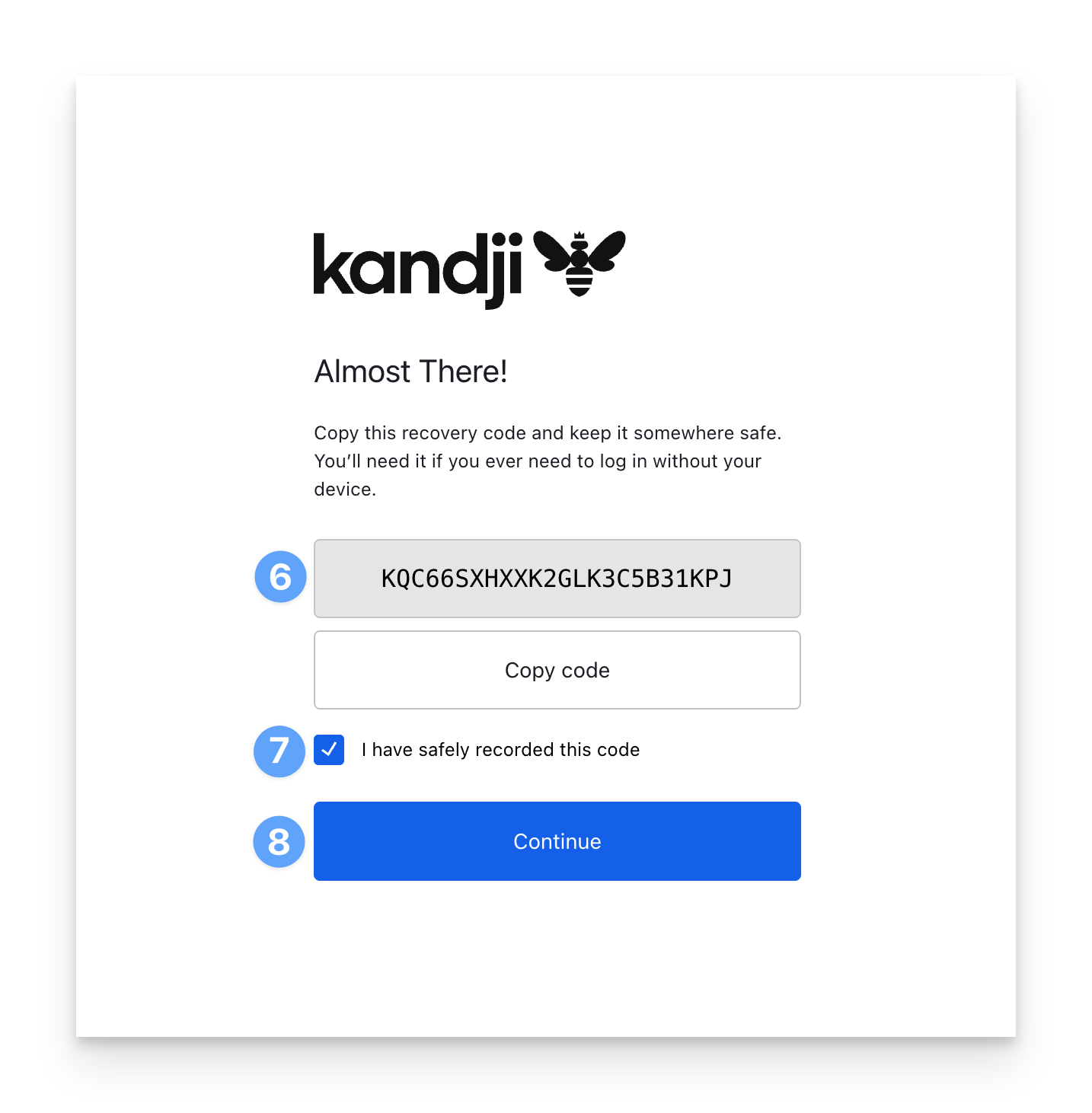
El registro de MFA ya está completo. La próxima vez que inicie sesión en Kandji, verá un mensaje de MFA similar al siguiente:
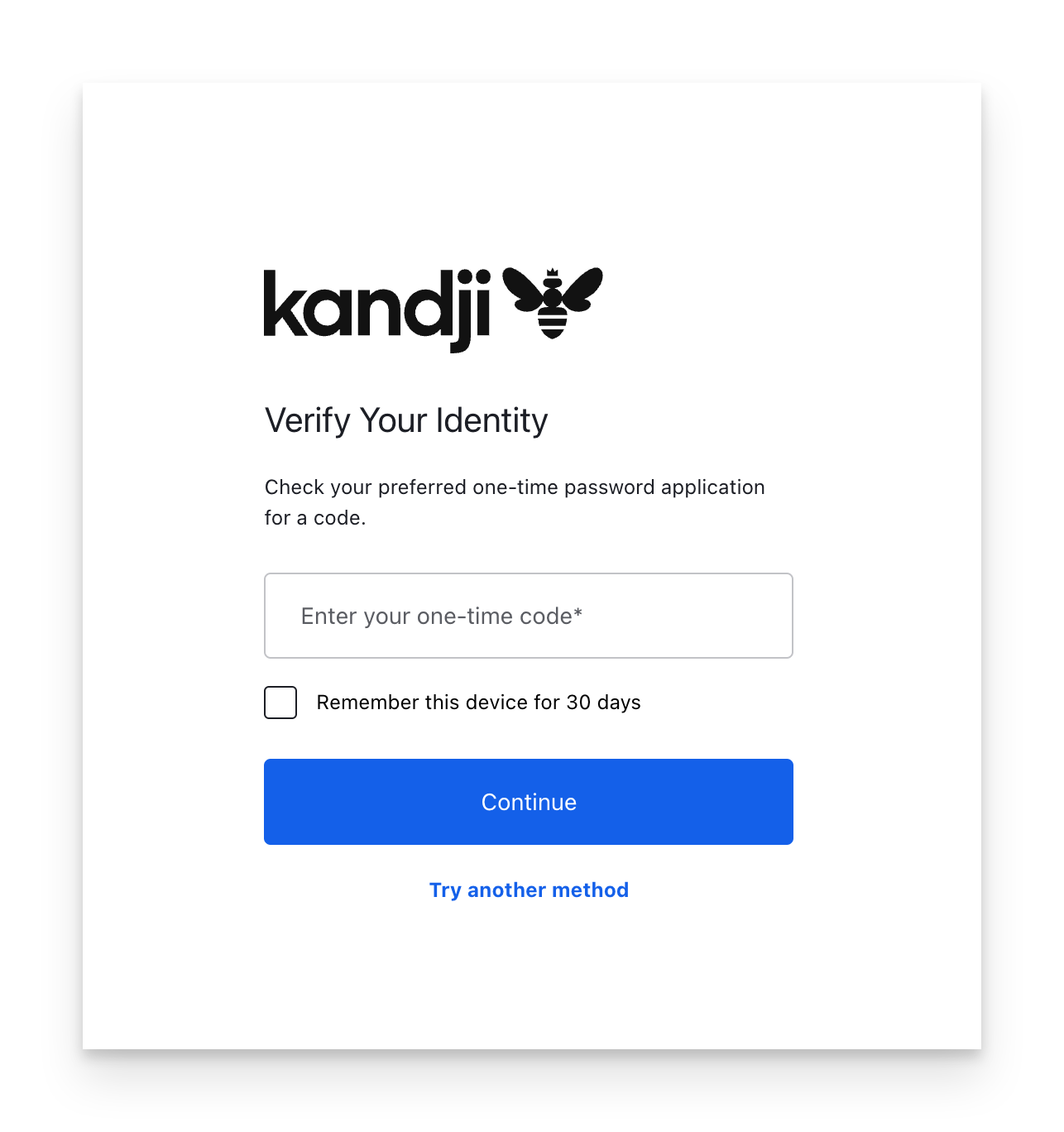
Administre sus aplicaciones MFA
Obtenga información sobre cómo eliminar y administrar su aplicación MFA registrada. Si se autentica a través de Google, Office 365 o una conexión SSO, la sección Autenticación multifactor no estará disponible. Deberá cerrar sesión e iniciar sesión con los campos de dirección de correo electrónico y contraseña.
Inicie sesión en su inquilino Kandji y haga clic en su nombre en la esquina inferior izquierda.
Haga clic en Mi perfil.
Haga clic en la pestaña Autenticación multifactor.
Haga clic en los puntos suspensivos.
Haga clic en Eliminar. La próxima vez que inicie sesión, se le pedirá que registre uno nuevo.
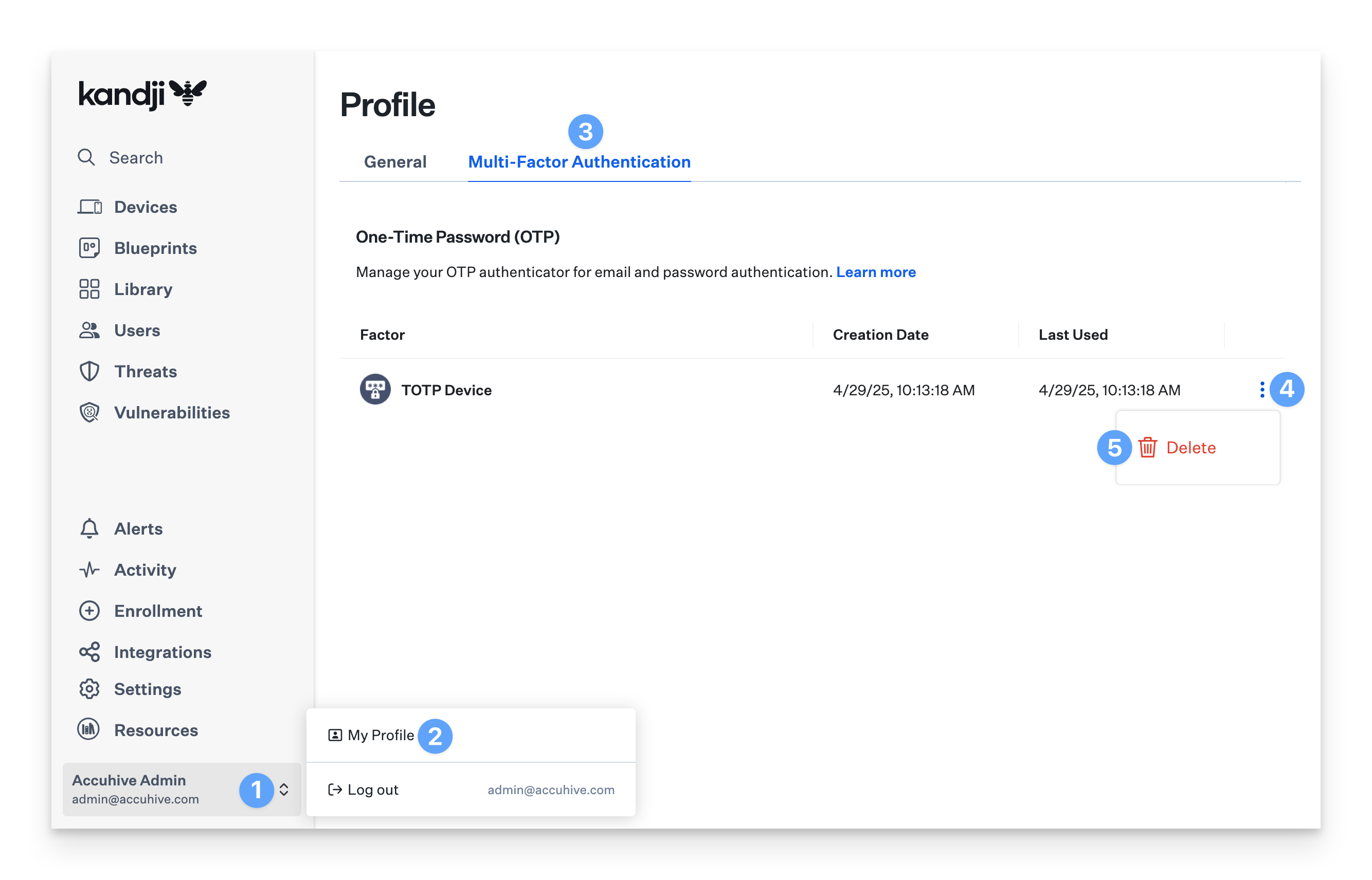
Obtén más información sobre cómo usar la autenticación multifactor para iniciar sesión con G Suite y Office 365 a continuación: